Hướng dẫn sử dụng ứng dụng Samsung Members trên thiết bị Galaxy
Nhận các đặc quyền hỗ trợ từ chuyên gia và kết nối với cộng đồng. Đặt hẹn dịch vụ, cập nhật nhiều mẹo hướng dẫn, các giải pháp phù hợp cho thiết bị di động của bạn hoạt động hiệu quả hơn.
Trước khi bạn thử các đề xuất bên dưới, hãy kiểm tra xem phần mềm và ứng dụng liên quan của thiết bị đã được cập nhật với phiên bản mới nhất chưa. Vui lòng kiểm tra cách cập nhật phần mềm của thiết bị di động theo thứ tự sau.
Bước 1. Chuyển đến Cài đặt > Cập nhật phần mềm.
Bước 2. Nhấn vào Tải xuống và cài đặt.
Bước 3. Thực hiện theo các hướng dẫn trên màn hình.
Khám phá Samsung Members
Trong Cộng đồng, bạn có thể kết nối và chia sẻ với những thành viên khác. Chia sẻ mẹo và đánh giá, những giải pháp tuyệt vời của bạn với những người dùng Galaxy khác trong Cộng đồng.
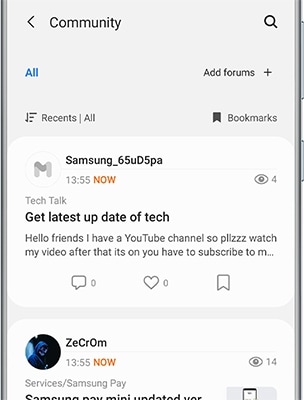
Bạn có thể dễ dàng nhận được tin tức và thông tin từ các chuyên gia thông qua Tin tức và mẹo. Bạn cũng có thể nhận được các mẹo và thủ thuật để sử dụng công nghệ của mình với tiềm năng tối đa.

Lưu ý: Một số menu có thể không có sẵn tùy thuộc vào quốc gia.
Vui lòng sử dụng Samsung Members nếu bạn gặp bất kỳ lỗi hoặc thắc mắc nào trong khi sử dụng các sản phẩm và dịch vụ của Samsung. Bạn cũng có thể tìm danh mục những câu hỏi thường gặp. Mỗi chức năng được cung cấp khi chọn tab Khám phá và Trợ giúp.
Chăm sóc điện thoại
giữ cho thiết bị Galaxy của bạn hoạt động ở mức tốt nhất Bạn có thể dễ dàng thực hiện chẩn đoán để kiểm tra tình trạng của thiết bị.
- Kiểm tra tự động
- Kiểm tra tương tác
- Dọn bộ nhớ
- Tối ưu hóa cài đặt
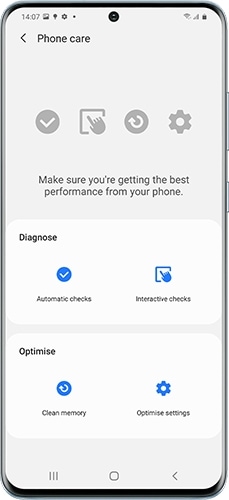
Câu hỏi thường gặp
Nhận câu trả lời khi bạn cần. Danh sách Câu hỏi thường gặp đã có sẵn dành cho bạn. Bạn cũng có thể hỏi trực tiếp các chuyên gia của Samsung để có thêm câu trả lời chi tiết hơn hoặc gửi báo cáo về các sự cố như ứng dụng bị thoát.
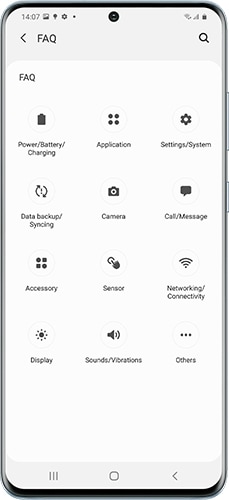
Phản hồi
Đặt câu hỏi cho các chuyên gia của chúng tôi hoặc gửi báo cáo lỗi trực tiếp từ thiết bị của bạn.
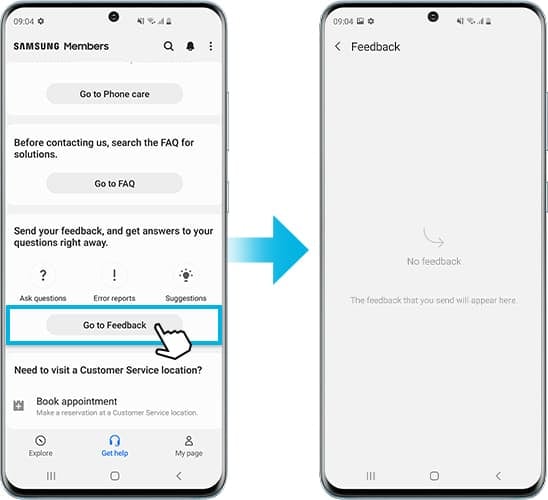
Lưu ý: Một số menu có thể không có sẵn tùy thuộc vào quốc gia.
Với ứng dụng Samsung Members, bạn có thể gửi báo cáo lỗi để khắc phục sự cố thiết bị của mình. Bạn có thể gửi báo cáo từ các sự cố như thiết bị chậm, quá nóng, hệ thống/cài đặt và nhiều hơn nữa. Xem các bước dưới đây về cách gửi báo cáo lỗi.
Bước 1. Mở ứng dụng Samsung Members, sau đó nhấn phím + ở dưới cùng bên phải.
Bước 2. Nhấn vào Báo cáo lỗi.
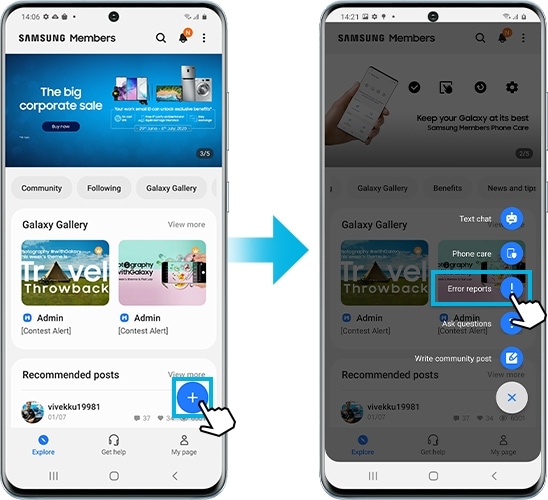
Bước 3. Một thông báo sẽ xuất hiện để bạn chọn Luôn gửi dữ liệu nhật ký hệ thống hoặc Chỉ lần này. Chúng tôi khuyên bạn nên kết nối với mạng Wi-Fi tùy thuộc vào gói mạng di động của bạn.
Bước 4. Bạn sẽ có thể chọn từ Loại cho vấn đề mà thiết bị của bạn có thể gặp phải trong danh sách.
Bước 5. Vui lòng nhập chi tiết vấn đề hoặc đính kèm video hoặc ảnh chụp màn hình. Sau đó nhấn Gửi để hoàn thành.
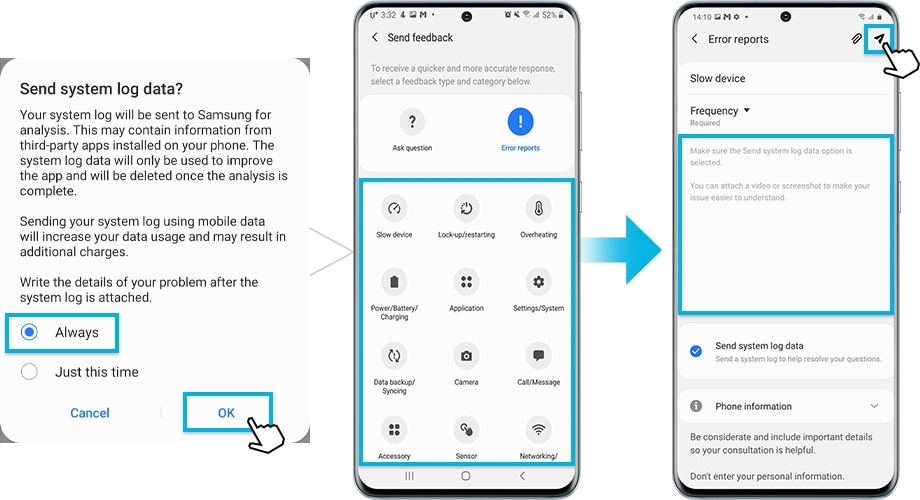
Cách báo cáo lỗi khi sử dụng ứng dụng Galaxy Wear
Trong trường hợp sử dụng thiết bị đeo, có thể gửi báo cáo lỗi bằng cách truy cập ứng dụng Galaxy Wear thay vì truy cập trực tiếp vào ứng dụng Samsung Members.
Bước 1. Khởi chạy ứng dụng Galaxy Wear > chạm vào Menu (ba đường kẻ ngang) ở phía trên bên trái.
Bước 2. Nhấn Liên hệ với chúng tôi > nhấn Báo cáo lỗi.
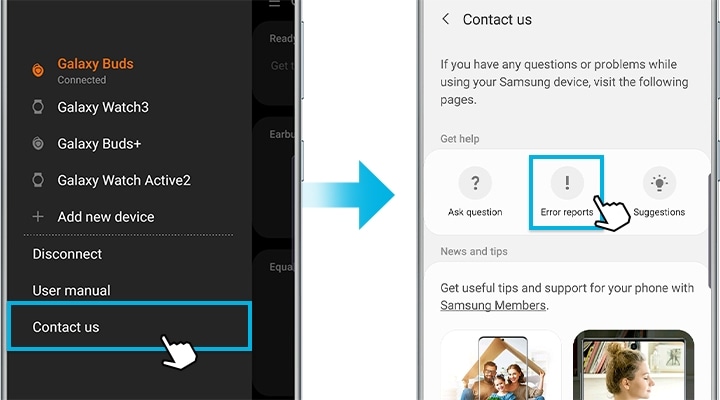
Bước 3. Chọn Luôn luôn hoặc Chỉ lúc này và sau đó nhấn OK.
Bước 4. Mô tả vấn đề chi tiết và GỬI.
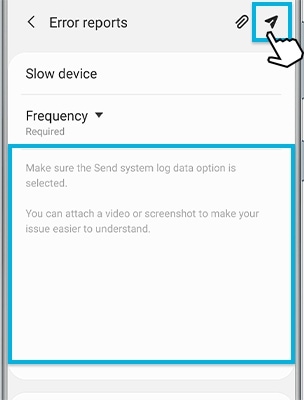
Lưu ý: Ảnh chụp màn hình thiết bị và menu có thể thay đổi tùy theo kiểu máy, ngôn ngữ máy và phiên bản phần mềm.
Cảm ơn phản hồi của bạn
Vui lòng trả lời tất cả các câu hỏi.


